O macOS Sonoma da Apple (também conhecido como macOS 14) tem vários novos recursos interessantes, incluindo modo de jogo, widgets de desktop e um novo modo de apresentador para videochamadas. O seu Mac está pronto para isso? Nesse caso, você deseja baixá-lo o mais rápido possível para aproveitar todos os novos recursos e melhorias de segurança. Certifique-se de fazer backup de suas informações mais importantes antes de fazer isso, mas quando estiver pronto, veja como fazer download do macOS 14.
Compatibilidade com macOS Sonoma
Antes de baixar o macOS Sonoma, é importante verificar se o seu Mac é compatível. No anúncio da nova versão do macOS, a Apple também detalhou quais Macs podem executá-lo. Eles incluem:
- MacBook Air de 2018 ou posterior
- MacBook Pro de 2018 ou posterior
- Mac Mini de 2018 ou posterior
- Mac Pro de 2019 ou posterior
- iMac de 2019 ou posterior
- iMac Pro de 2017 ou posterior
- Mac Studio de 2022 ou posterior
Se o seu MacBook ou Mac for mais antigo que esses modelos, infelizmente o macOS 13 Ventura é a última versão do macOS que você poderá baixar. Se você ainda não atualizou para essa versão, veja como atualizar seu Mac.
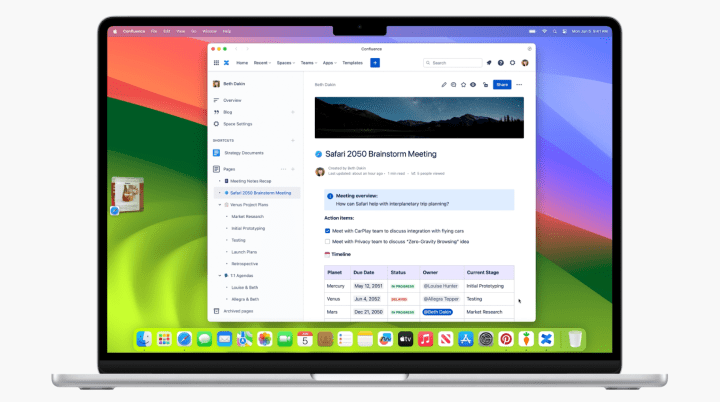
Imagem usada com permissão do detentor dos direitos autorais
Baixe o macOS Sonoma
Depois de meses em beta público, a Apple finalmente lançou o macOS Sonoma completo. Baixar e instalar é gratuito e muito fácil, e orientaremos você em todas as etapas necessárias a seguir. Como esta é uma atualização importante do sistema operacional do seu computador, você deve fazer backup do seu Mac antes de começar. Isso pode ajudar a mudar as coisas se algo der errado durante o processo de instalação.
Com tudo isso resolvido, vamos descobrir como baixar e instalar o macOS Sonoma.
Passo 1: Abra o aplicativo Configurações do sistema, por clicando no logotipo da Apple na barra de menu, então Configurações de sistemaou pela clicando no ícone de engrenagem no Dock do seu Mac.
Passo 2: Em Configurações do sistema, clique em Geral > Atualização de software. Dê ao aplicativo alguns segundos para procurar atualizações. Se o seu Mac for compatível com o macOS Sonoma, você verá um aviso para baixar a atualização do software. Clique Atualize agora.
Etapa 3: Seu Mac agora começará a baixar e instalar o macOS Sonoma. Quando estiver pronto, você será solicitado a reiniciar o Mac. Nesse caso, clique Reinicie agora.
Passo 4: Pode ser necessário reiniciar o Mac várias vezes durante a instalação do macOS Sonoma. Isso é normal – apenas deixe-o fazer o que quer, o que pode levar algum tempo.
Etapa 5: Assim que o processo de instalação for concluído, o seu Mac será carregado na tela de login. Parabéns, você acabou de instalar o macOS Sonoma com sucesso e pode começar a aproveitar todos os seus novos recursos.

Maçã
Novos recursos do macOS Sonoma
Ao contrário de algumas atualizações anteriores do macOS, o macOS Sonoma não apresenta muitos novos recursos massivos, provavelmente devido ao esforço de engenharia necessário para criar o visionOS para o novo headset Vision Pro. No entanto, existem muitos bons motivos para atualizar.
Um dos novos recursos mais interessantes do macOS Sonoma é o sistema de proteção de tela atualizado. A Apple lançou vários papéis de parede de vídeo e protetores de tela, que se integram perfeitamente quando ativados. Quando um protetor de tela de vídeo é iniciado, ele muda perfeitamente da imagem da área de trabalho para o protetor de tela, com a câmera viajando pelo ar ou debaixo d’água. Quando o protetor de tela termina, ele volta ao papel de parede, que agora é baseado em onde o protetor de tela estava quando terminou.
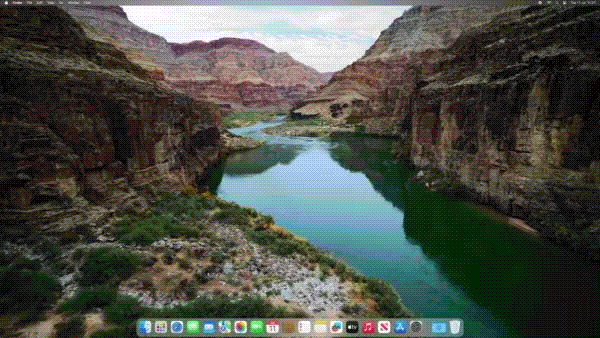
Alex Blake / Tendências Digitais
Além disso, o macOS Sonoma agora permite colocar widgets interativos na área de trabalho, em vez de ocultá-los na Central de Notificações. Você pode até usar widgets para aplicativos que não estão instalados no seu Mac, desde que os tenha no seu iPhone ou iPad.
A Apple também ajustou as videochamadas no macOS Sonoma. No FaceTime, você pode realizar uma variedade de gestos com as mãos – como um polegar para cima ou um sinal de paz – e o FaceTime lançará uma série de efeitos de fundo, como fogos de artifício e balões flutuantes. Você também obtém mais controle sobre a Câmera de Continuidade, com alternância para intensidade do modo Retrato, campo de visão do Palco Central e muito mais.
Existem muitos outros recursos no macOS Sonoma, desde o modo de jogo até o compartilhamento de senha, então não deixe de conferir nossa análise prática para ver o que mais a Apple incluiu.
Quer saber o que você pode fazer com sua nova instalação? Aqui estão alguns dos melhores recursos do macOS Sonoma que você pode experimentar.
Recomendações dos Editores



